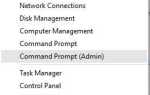Nie mogę usunąć podświetlania tekstu w programie Word. Co mogę zrobić?
- Wybierz opcję Wyczyść formatowanie
- Wybierz opcję Brak koloru dla kolorów motywu
- Dostosuj domyślne ustawienie wklejania, aby zachować tylko tekst
- Wytnij i wklej tekst z powrotem do dokumentu
Word to aplikacja MS Office, która jest blokowa z opcjami formatowania. Oprogramowanie zawiera mnóstwo opcji, dzięki którym użytkownicy mogą wyróżniać i formatować tekst. Jednak niektórzy użytkownicy stwierdzili w postach na forum, że nie mogą usunąć zaznaczonego tekstu w MS Word w zwykły sposób, wybierając Brak koloru w menu narzędzia Kolor wyróżnienia tekstu. W ten sposób użytkownicy mogą usunąć wyróżnianie, gdy wyróżnienia tekstu są zaznaczone Brak koloru opcja nie usuwa wyróżnień w MS Word.
W ten sposób użytkownicy Worda mogą usuwać podświetlone dokumenty
1. Wybierz opcję Wyczyść formatowanie
Tekst, który wydaje się podświetlony, może w rzeczywistości być cieniowaniem znaków. Istnieje wiele sposobów formatowania tekstu w MS Word. Dlatego spróbuj usunąć wyróżnienie, zaznaczając tekst i klikając Wyczyść formatowanie opcja na karcie Narzędzia główne. Użytkownicy mogą również zaznaczyć tekst i nacisnąć Ctrl + Spacja, aby usunąć jego formatowanie.
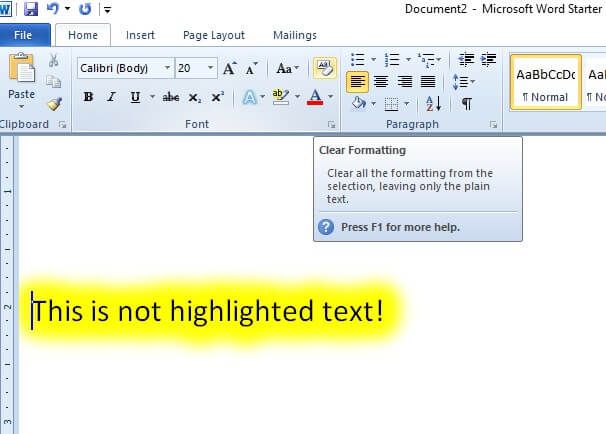
2. Wybierz Brak koloru dla kolorów motywu
Cieniowanie motywu, które dodaje kolor tła do zaznaczonego tekstu i akapitów, może również wyglądać tak samo jak podświetlanie. W związku z tym użytkownicy MS Word mogą wymagać usunięcia cieniowania motywu zamiast wyróżnień. W ten sposób użytkownicy mogą usunąć zacieniony tekst w programie Word.
- Wybierz zacieniony tekst, który jest pozornie podświetlony.
- Kliknij kartę Strona główna.
- Następnie kliknij strzałkę obok Zacienienie przycisk, aby otworzyć paletę pokazaną bezpośrednio poniżej.
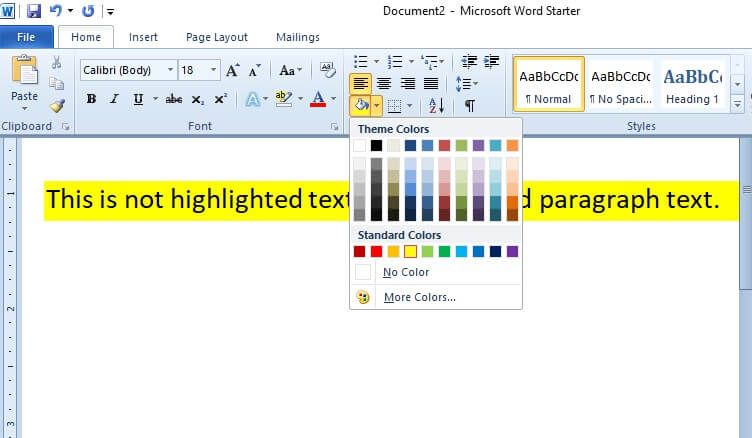
- Wybierz Brak koloru opcja usunięcia zacienienia.
- Alternatywnie użytkownicy mogą nacisnąć klawisze skrótu Ctrl + Q, aby usunąć cieniowanie z zaznaczonego tekstu.
— ZWIĄZANE: Jak naprawić Word Online nie działa lub nie odpowiada
3. Wytnij i wklej tekst z powrotem do dokumentu
Jeśli powyższe rozdzielczości nie działają, spróbuj usunąć wyróżnienie, wycinając tekst z dokumentu i wklejając go ponownie za pomocą Wklej specjalnie opcja. Spowoduje to skopiowanie tekstu, aby użytkownicy mogli go wkleić z powrotem do dokumentu jako zwykły tekst. W ten sposób użytkownicy mogą wycinać i wklejać tekst w MS Word.
- Wybierz podświetlony tekst do skopiowania.
- Naciśnij klawisze skrótu Ctrl + X, aby wyciąć tekst z dokumentu.
- Następnie umieść kursor w miejscu w dokumencie, w którym chcesz wkleić tekst.
- Wybierz kartę Narzędzia główne.
- Kliknij strzałkę na dole Pasta przycisk, aby rozwinąć opcje, jak pokazano poniżej.
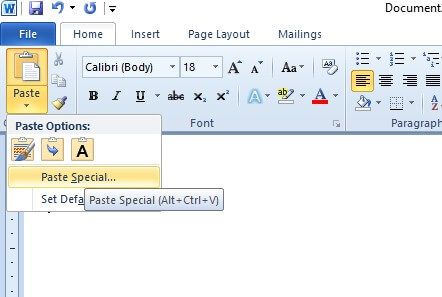
- Wybierz Wklej specjalnie opcja otwarcia okna pokazanego bezpośrednio poniżej.
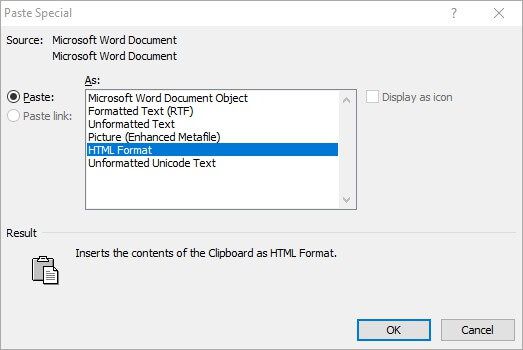
- Wybierz Niesformatowany tekst opcja.
- Następnie naciśnij dobrze przycisk. Następnie wklei wycięty tekst z powrotem do dokumentu bez formatowania.
— ZWIĄZANE: Poprawka: błąd „Microsoft Word przestał działać”
4. Dostosuj domyślne ustawienie wklejania, aby zachować tylko tekst
Alternatywnie użytkownicy mogą dostosować domyślne ustawienia wklejania dla MS Word, aby wklejony tekst nie zachował formatowania źródłowego. Następnie użytkownicy mogą skopiować podświetlony tekst, usunąć go i wkleić z powrotem do dokumentu jako zwykły tekst. Postępuj zgodnie z poniższymi wytycznymi, aby dostosować domyślne ustawienia wklejania w MS Word.
- Wybierz kartę Narzędzia główne.
- Kliknij strzałkę na Pasta przycisk, aby wybrać Ustaw domyślną wklej opcja, która otwiera okno pokazane bezpośrednio poniżej.
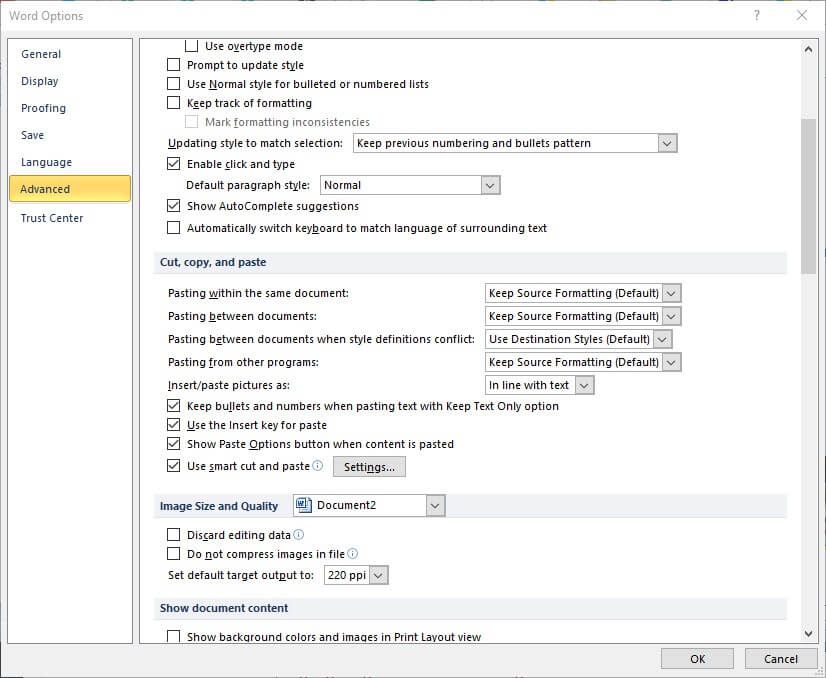
- Przewiń w dół do opcji Wytnij, kopiuj i wklej.
- Następnie wybierz Zachowaj tylko tekst na Wklejanie w tym samym menu rozwijanym tego samego dokumentu.
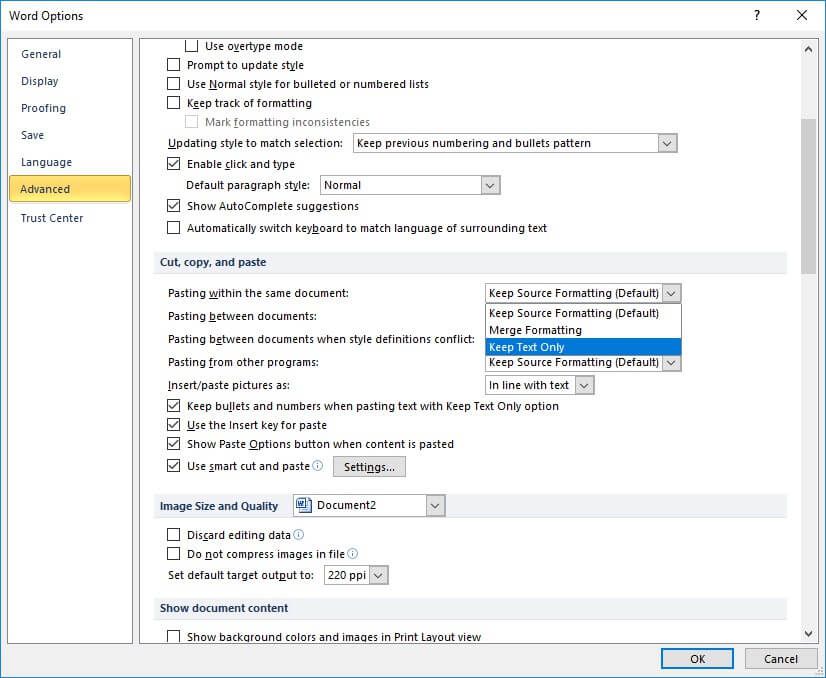
- Kliknij dobrze przycisk.
- Następnie skopiuj podświetlony tekst, zaznaczając go i naciskając Ctrl + C.
- Usuń zaznaczony tekst, który właśnie skopiowałeś.
- Następnie naciśnij kombinację klawiszy Ctrl + V, aby wkleić z powrotem do dokumentu. Ten klawisz skrótu wklei tekst z powrotem do dokumentu bez podświetlania lub innego formatowania.
Te rozdzielczości prawdopodobnie usuną wyróżnianie z dokumentów wyróżnionych w tekście Brak koloru opcja nie usuwa. Pamiętaj, że użytkownicy mogą również kopiować i wklejać podświetlony tekst do Notatnika, aby usunąć całe formatowanie i podświetlenia, a następnie skopiować i wkleić zwykły tekst z Notatnika z powrotem do dokumentu Word.